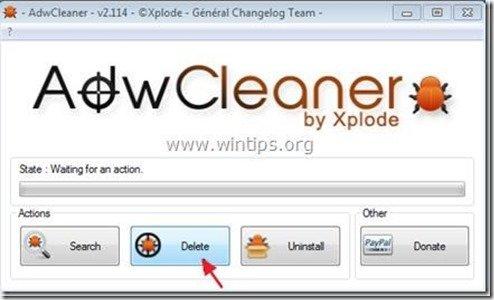Inhoudsopgave
“ Coupon Metgezel " is een browser adware programma dat coupons met aanbiedingen en advertenties weergeeft wanneer u online winkelt. De uitgever van het programma beweert dat u geld kunt besparen wanneer u online koopt.
De " Coupon Metgezel " wordt vaak gebundeld in andere software-installatieprogramma's en daarom moet u altijd opletten wanneer u gratis software op uw computer installeert.
Als u " Coupon Metgezel " toepassing, volg de onderstaande stappen:

Hoe verwijder je " Coupon Metgezel " software van uw computer:
Stap 1. Verwijder toepassingen die zijn geïnstalleerd vanaf " Coupon Metgezel " van uw configuratiescherm.
1. Ga daarvoor naar Start > Configuratiescherm .
{ Start > Instellingen > Bedieningspaneel . (Windows XP)}
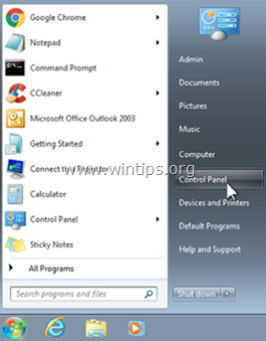
2. Dubbelklik om " Programma's toevoegen of verwijderen " als u Windows XP of
“ Programma's en functies " als je Windows 8, 7 of Vista hebt.
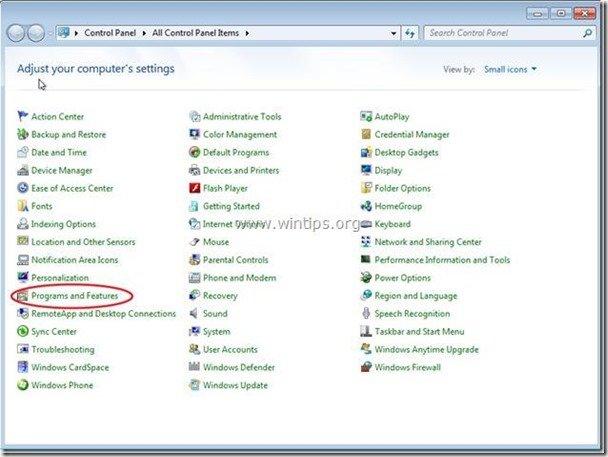
3. Zoek in de programmalijst naar en Verwijder deze toepassingen:
a.Coupon Companion Plugin (Door 215 Apps)
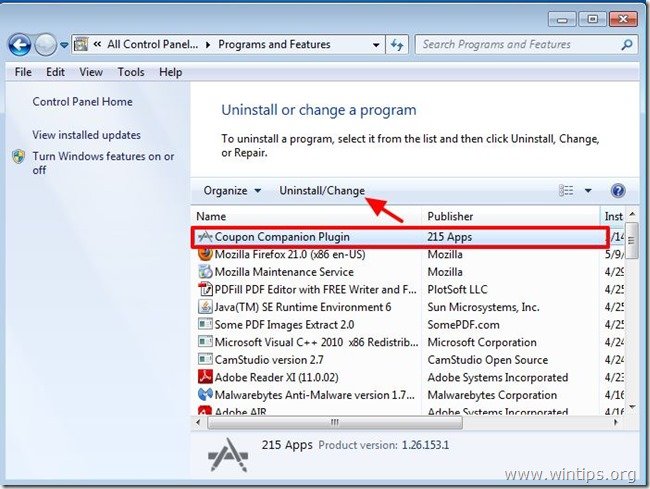
Stap 2. Verwijder "Coupon Companion" plugin van uw internet browser.
1. Downloaden en ren CCleaner.
2. Bij "CCleaner". hoofdvenster kiezen " Gereedschap " aan de linkerkant.
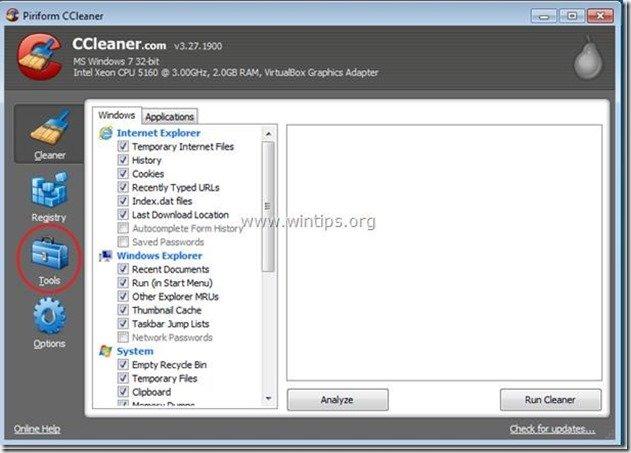
3. In " Gereedschap " sectie, kies " Startup ".
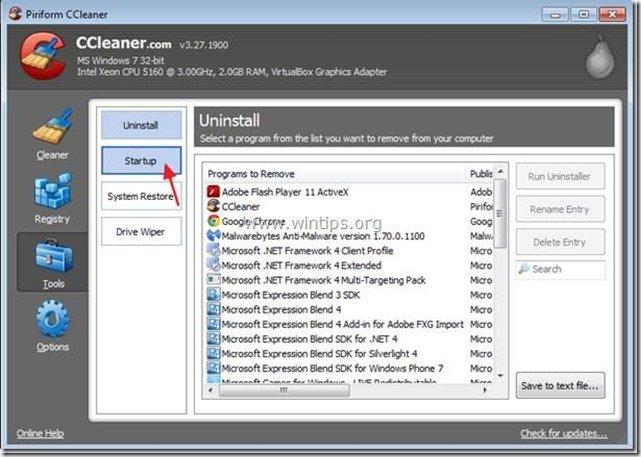
4a. Kies " Internet Explorer " tabblad en dan selecteer en verwijder de volgende kwaadaardige vermelding, als die bestaat:
"Coupon Companion Plugin"
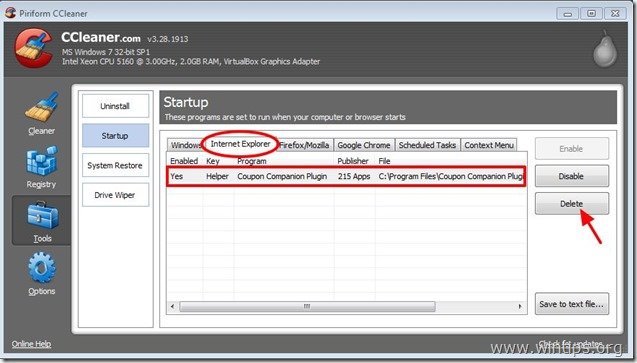
4b. Kies " Firefox " tabblad en dan selecteer en verwijder de volgende kwaadaardige vermelding als die bestaat:
"Coupon Companion Plugin"
Bericht*: Speciaal in Firefox, als u de "Coupon Companion" plugin vindt en u deze niet kunt verwijderen, negeer deze dan en ga verder met Stap 3.
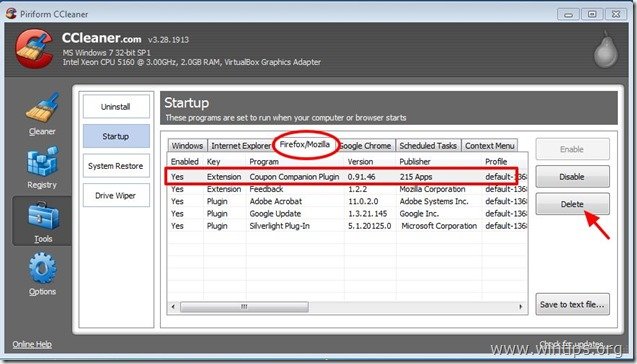
4c. Kies " Chroom " tabblad en dan selecteer en verwijder de volgende kwaadaardige vermelding als die bestaat:
"Coupon Companion Plugin"
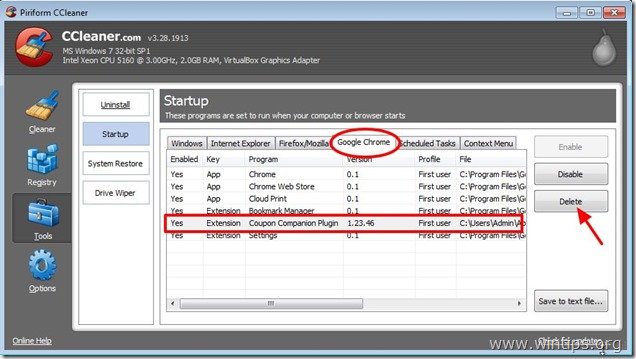
4d. Kies tenslotte de " Geplande taken " tabblad en verwijder elk item met de naam " Updater_xxx.exe ”
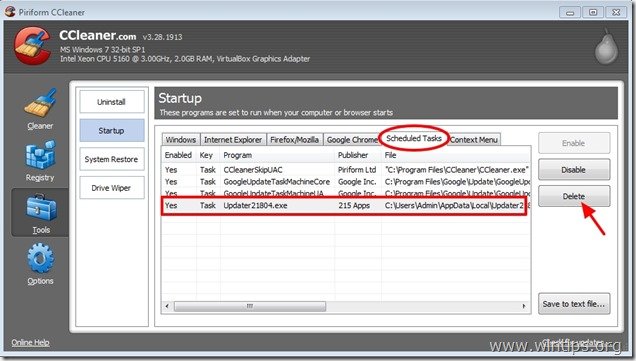
5. Sluit "CCleaner" af en ga door naar Volgende stap.
Stap 3: Maak de resterende registervermeldingen schoon met "AdwCleaner".
1. Download en sla "AdwCleaner" op uw bureaublad op.
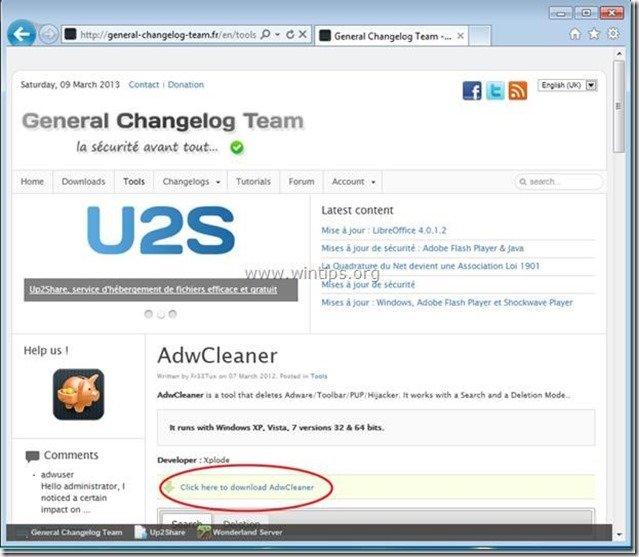
2. Sluit alle openstaande programma's en Dubbele klik om te openen "AdwCleaner" van uw bureaublad.
3. Press " Verwijder ”.
4. Press " OK " in het venster "AdwCleaner - Informatie" en druk op " OK "opnieuw om uw computer opnieuw op te starten .
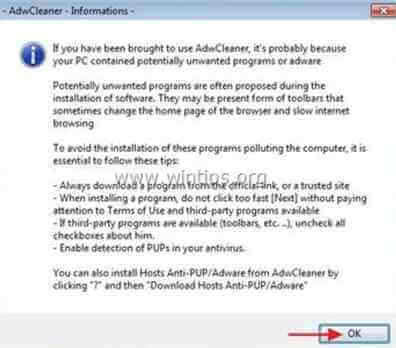
5. Wanneer uw computer opnieuw opstart, Sluit "AdwCleaner" informatie (readme) venster en ga verder naar de volgende stap .
Stap 4. Schoonmaken uw computer van resterende kwaadaardige bedreigingen.
Download en installeer een van de meest betrouwbare GRATIS anti-malware programma's van dit moment om uw computer te reinigen van resterende kwaadaardige bedreigingen. Als u constant beschermd wilt blijven tegen malware bedreigingen, bestaande en toekomstige, raden wij u aan Malwarebytes Anti-Malware PRO te installeren:
MalwarebytesTM Bescherming
Verwijdert Spyware, Adware & Malware.
Begin uw gratis download nu!
*Als je niet weet hoe je " MalwareBytes Anti-Malware ", lees deze instructies.
Advies: Om ervoor te zorgen dat uw computer schoon en veilig is, voer een Malwarebytes' Anti-Malware volledige scan uit in Windows "Veilige modus". .*
*Om in de veilige modus van Windows te komen, druk op de " F8 " toets terwijl uw computer opstart, voordat het Windows logo verschijnt. Wanneer de " Menu Geavanceerde Opties van Windows " verschijnt op uw scherm, gebruik de pijltjestoetsen van uw toetsenbord om naar het Veilige modus optie en druk dan op "ENTER “.
Stap 5. Maak ongewenste bestanden en vermeldingen schoon.
Gebruik " CCleaner " programma en ga verder met schoon uw systeem van tijdelijke internetbestanden en ongeldige registervermeldingen.*
* Als u niet weet hoe u moet installeren en gebruiken "CCleaner", lees deze instructies .
Stap 6. Start uw computer opnieuw op zodat de wijzigingen effect hebben en voer een volledige scan uit met uw antivirusprogramma.

Andy Davis
De blog van een systeembeheerder over Windows